Mnogi korisnici se susreću sa problemom kada pokušavaju da pokrenu Minecraft na svojim računarima. Ova poteškoća se često manifestuje kao poruka o grešci sa šifrom 1. Reč je o prilično čestoj pojavi u svetu Minecrafta, a uzroci mogu biti različiti, od nepravilno podešene Jave do drugih sistemskih problema. Minecraft izlazni kod 1 je, dakle, uobičajen problem koji se može rešiti primenom nekoliko jednostavnih metoda. U ovom uputstvu ćemo detaljnije objasniti šta tačno znači šifra greške 1 u Minecraftu, kao i korake za njeno rešavanje.
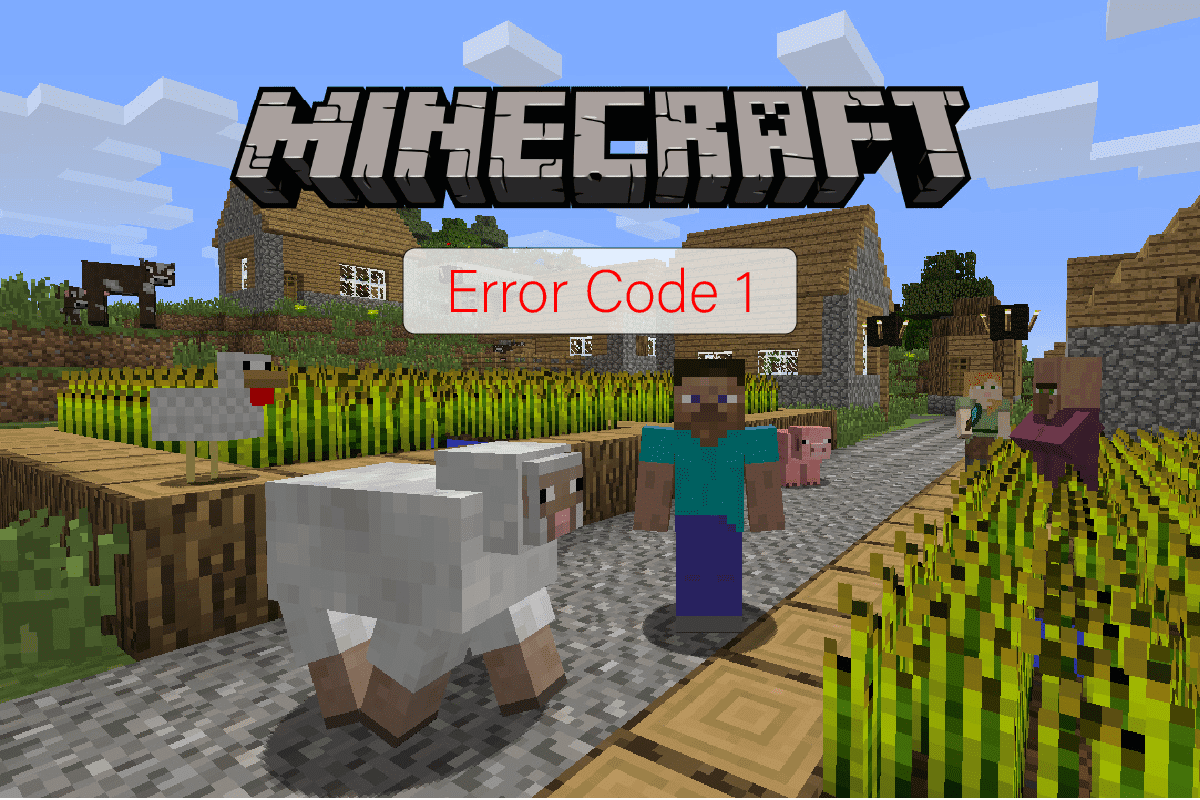
Šta predstavlja šifra greške 1 u Minecraftu? Kako je otkloniti?
Postoji više mogućih razloga za pojavu ove greške u Minecraftu. Neki od najčešćih su navedeni u nastavku:
- Greška prouzrokovana zastarelim ili oštećenim drajverom grafičke kartice.
- Problemi nastali zbog poteškoća sa Xbox aplikacijom.
- Problemi uzrokovani modovima (dodacima).
- Greške usled nepravilne putanje Minecraft pokretača.
- Greške uzrokovane neispravnom putanjom Java izvršne datoteke.
- Greške usled oštećenog Java programa.
- Problemi zbog poteškoća sa samom Minecraft aplikacijom.
- Drugi sistemski problemi, kao što su oštećene programske datoteke, takođe mogu biti uzrok ove greške.
Sledeći vodič će detaljno objasniti šta označava šifra greške 1 u Minecraftu, kao i metode za rešavanje ovog problema.
Metod 1: Ažuriranje grafičkih drajvera
Jedan od najčešćih razloga za pojavu ove greške jeste zastareo ili oštećen grafički drajver na vašem računaru. Zastareli drajver grafičke kartice može prouzrokovati probleme pri pokretanju mnogih programa, uključujući i igre. Da biste rešili ovaj problem, možete pokušati da ažurirate grafičke drajvere vašeg sistema putem Upravljača uređajima. Postoji više načina za ažuriranje grafičke kartice, u zavisnosti od tipa koji koristite na vašem računaru. Možete pogledati uputstvo o 4 načina za ažuriranje grafičkih drajvera u operativnom sistemu Windows 10 da biste bezbedno pratili korake za ažuriranje grafičkog drajvera instaliranog na vašem računaru i rešili problem Minecraft izlaznog koda 1.

Metod 2: Popravka Xbox aplikacije
Vrlo čest uzrok greške u Minecraftu može biti povezan sa Xbox aplikacijom, što može objasniti šta zapravo znači šifra greške 1 u Minecraftu. Stoga, pre nego što se upustite u složenije metode kako biste otkrili kako rešiti problem greške Minecraft 1, možete pokušati da ažurirate Xbox aplikaciju i otklonite eventualne poteškoće sa njom.
1. Otvorite Xbox Game Bar iz Start menija.
2. Krećite se i kliknite na „Podešavanja aplikacije“.

3. U Xbox Windows podešavanjima, pomerite se nadole i kliknite na dugme „Popravi“.
Napomena: Ako popravka ne pomogne u rešavanju problema, možete pokušati da resetujete aplikaciju Xbox klikom na dugme „Resetuj“ odmah ispod dugmeta „Popravi“. Međutim, resetovanje aplikacije će ukloniti sve podatke aplikacije. Zato, obavezno napravite rezervnu kopiju potrebnih podataka pre resetovanja.

Metod 3: Uklanjanje Minecraft modova
Novi mod može izazvati brojne greške u Minecraftu, uključujući i grešku sa šifrom 1. Da biste rešili ovaj problem, možete pokušati da onemogućite modove ili ih potpuno uklonite.
1. Istovremeno pritisnite tastere Windows + R da biste otvorili dijalog za pokretanje.
2. Otkucajte %appdata% i pritisnite taster Enter.

3. Ovde, idite do direktorijuma „.minecraft“ i dvaput kliknite na njega.

4. Sada kliknite na fasciklu „logs“.
5. Pronađite i otvorite najnoviju datoteku .txt.
6. Pažljivo pregledajte sadržaj datoteke da vidite da li postoji problem sa nekim modovima. Ako pronađete problematične modove, uklonite ih iz Minecrafta.
Ovo je efikasan metod za rešavanje problema sa izlaznim kodom 1 u Minecraftu. Ako ovaj metod ne uspe, pokušajte sa sledećim.
Metod 4: Promena putanje Minecraft pokretača
Ako koristite Windows nalog sa specijalnim karakterima, to može prouzrokovati probleme prilikom pokretanja igre Minecraft na vašem uređaju. Možete rešiti problem greške Minecraft 1 promenom putanje Minecraft pokretača. Obično igra prestaje da reaguje na putanju pokretača ili korisnički nalog. Ovaj problem možete rešiti promenom putanje pokretača za igru Minecraft na putanju bez posebnih znakova.
1. Kliknite desnim tasterom miša na prečicu za radnu površinu igre Minecraft.
2. Ovde izaberite opciju „Svojstva“.

3. Idite na karticu „Prečica“.
4. U odeljku „Cilj“ dodajte sledeći tekst u putanju:
workDir %ProgramData%.minecraft

5. Kliknite na „Apply“ i „OK“ da biste sačuvali promene.
Ako ovaj metod ne pomogne, a još uvek ne znate šta znači kod greške 1 u Minecraftu i kako da ga popravite, pokušajte sa sledećim metodom.
Metod 5: Promena izvršne putanje Jave
Jedan od uobičajenih razloga za Minecraft kod greške 1 su problemi sa Java direktorijumom. Da biste rešili probleme sa Java direktorijumom, možda ćete želeti da promenite putanju Java izvršne datoteke na vašem sistemu.
1. Otvorite Minecraft pokretač na svom računaru i kliknite na „Opcije pokretanja“.

2. Ovde pronađite i uključite prekidač „Java izvršna“.
3. Uredite putanju Java izvršne datoteke.
Napomena: Prvobitno, ime Java datoteke je sačuvano kao javaw.exe, razmislite o promeni u java.exe.
Metod 6: Ponovna instalacija Java programa
Ako prethodni metod ne reši probleme sa izlaznim kodom 1 u Minecraftu i probleme sa Javom, možete pokušati da ga ponovo instalirate da biste rešili problem.
1. Pritisnite taster Windows, otkucajte „Control Panel“ i kliknite na „Open“.

2. Podesite „View by > Category“, a zatim kliknite na „Deinstaliraj program“.

3. Pronađite i izaberite Java program.
4. Sada kliknite na dugme „Deinstaliraj“ i potvrdite deinstalaciju.

5. Kada se Java deinstalira sa vašeg računara, ponovo pokrenite računar.
6. Sada preuzmite Javu sa svog zvaničnog sajta.

7. Pokrenite preuzetu datoteku za podešavanje.
8. Ovde kliknite na dugme „Instaliraj“ u čarobnjaku za podešavanje Jave.

9. Sačekajte da se završi proces instalacije.

10. Na kraju, kliknite na „Zatvori“ nakon instaliranja Jave.

Metod 7: Ponovna instalacija Minecrafta
Ako nijedna od prethodnih metoda ne funkcioniše za vas i još uvek ne znate šta znači šifra greške 1 u Minecraftu i kako da rešite problem Minecraft greške 1, možete pokušati da ponovo instalirate Minecraft igru u celosti da biste rešili sve potencijalne probleme sa igrom.
Napomena: Obavezno napravite rezervnu kopiju podataka Minecrafta pre deinstaliranja igre da biste sprečili gubitak podataka.
1. U Start meniju za pretragu otkucajte „Aplikacije i funkcije“ i kliknite na „Otvori“.

2. Pretražite i kliknite na „Minecraft Launcher“ i izaberite opciju „Deinstaliraj“.

3. Sada potvrdite upit ako postoji i ponovo pokrenite računar nakon što deinstalirate Minecraft.
4. Idite na zvaničnu web stranicu za preuzimanje Minecrafta.
5. Sada kliknite na „Preuzmi za Windows 7/8“ pod „TREBA DRUGAČIJI UKUS?“ meni kao što je prikazano.

6. Sada kliknite na datoteku za podešavanje da biste instalirali aplikaciju.

7. Kliknite na „Next“ u prozoru za podešavanje Microsoft Launchera.

8. Ponovo kliknite na „Next“.

9. Sada kliknite na „Instaliraj“ u sledećem prozoru.

Metod 8: Resetovanje Windows 10
Mnogi korisnici koji su se susreli sa ovim problemom su takođe prijavili da je resetovanje operativnog sistema Windows rešilo grešku kod njih. Stoga, ukoliko konstantno dobijate ovu grešku i nijedan od prethodno navedenih metoda vam ne pomaže u rešavanju problema, možete razmotriti resetovanje operativnog sistema Windows. Možete pogledati uputstvo „Kako resetovati Windows 10 bez gubitka podataka“ da biste bezbedno resetovali svoj Windows 10 računar.

Napomena: Generalno, ovaj metod se ne preporučuje jer resetovanje Windowsa može dovesti do gubitka podataka. Stoga, budite oprezni dok koristite ovaj metod.
Često postavljana pitanja (FAQ)
P1. Šta uzrokuje kod greške 1 u Minecraftu?
O1. Minecraft kod greške 1 je uobičajena greška kod Minecrafta i uzrokovana je nepravilnom konfiguracijom Jave.
P2. Kako popraviti kod greške 1 u Minecraftu?
O2. Možete da sledite nekoliko metoda da biste rešili problem sa šifrom greške 1. Neka od uobičajenih rešenja uključuju ažuriranje grafičkih drajvera i ponovnu instalaciju Java programa.
P3. Mogu li da resetujem Windows da popravim šifru greške 1 u Minecraftu?
O3. Generalno, resetovanje računara se ne preporučuje da bi se rešio ovaj problem. Međutim, ako ništa ne radi, možete razmisliti o resetovanju računara.
***
Nadamo se da vam je ovaj vodič bio od pomoći i da ste uspeli da razumete šta znači šifra greške 1 u Minecraftu. Javite nam koji metod vam je bio najefikasniji. Ako imate bilo kakve sugestije ili dodatna pitanja za nas, slobodno nam pišite u odeljku za komentare.